1. 服务端数字证书验证的问题
在鸿蒙客户端对服务端发起HTTPS请求时,如果使用HttpRequest的request发起请求,那么就存在服务端数字证书的验证问题,你只有两个选择,一个是使用系统的CA,一个是使用自己选定的CA,在上文鸿蒙网络编程系列26-HTTPS证书自选CA校验示例中,对此进行了介绍。但是,还有一些更常见的问题难以解决:
-
可不可以跳过对服务端数字证书的验证
-
可不可以自定义验证规则,比如,只验证数字证书的公玥,忽略有效期,就是说失效了也可以继续用
如果你还是使用HttpRequest的话,答案是否定的。但是,鸿蒙开发者很贴心的推出了远场通信服务,可以使用rcp模块的方法发起请求,并且在请求时指定服务端证书的验证方式,关键点就在SecurityConfiguration接口上,该接口的remoteValidation属性支持远程服务器证书的四种验证模式:
-
'system':使用系统CA,默认值
-
'skip':跳过验证
-
CertificateAuthority:选定CA
-
ValidationCallback:自定义证书校验
Talk is cheap, show you the code!
2. 实现HTTPS服务端证书四种校验方式示例
本示例运行后的界面如下所示:
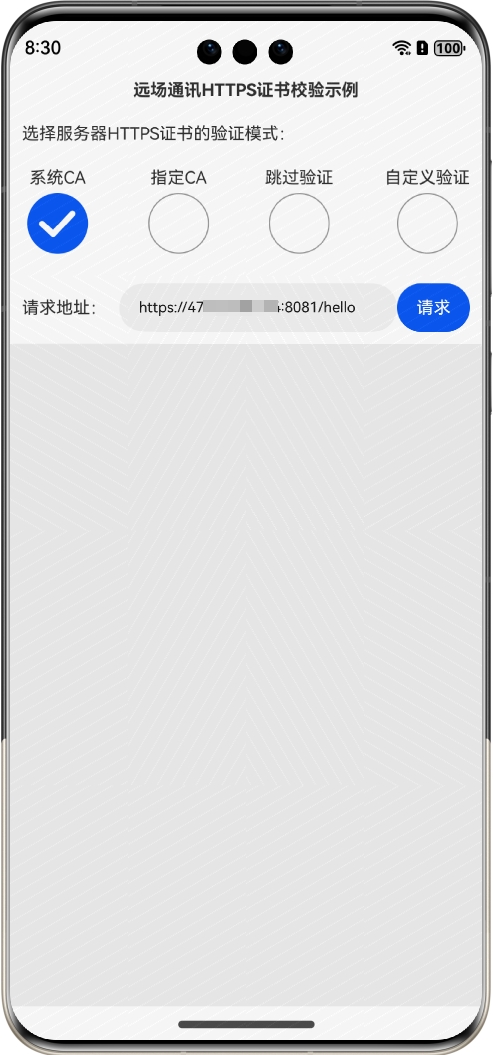
选择证书验证模式,在请求地址输入要访问的https网址,然后单击"请求"按钮,就可以在下面的日志区域显示请求结果。
下面详细介绍创建该应用的步骤。
步骤1:创建Empty Ability项目。
步骤2:在module.json5配置文件加上对权限的声明:
"requestPermissions": [
{
"name": "ohos.permission.INTERNET"
}
]这里添加了获取互联网信息的权限。步骤3:在Index.ets文件里添加如下的代码:
import util from '@ohos.util';
import picker from '@ohos.file.picker';
import fs from '@ohos.file.fs';
import { BusinessError } from '@kit.BasicServicesKit';
import { rcp } from '@kit.RemoteCommunicationKit';
@Entry
@Component
struct Index {
//连接、通讯历史记录
@State msgHistory: string = ''
//请求的HTTPS地址
@State httpsUrl: string = "https://47.**.**.***:8081/hello"
//服务端证书验证模式,默认系统CA
@State certVerifyType: number = 0
//是否显示选择CA的组件
@State selectCaShow: Visibility = Visibility.None
//选择的ca文件
@State caFileUri: string = ''
scroller: Scroller = new Scroller()
build() {
Row() {
Column() {
Text("远场通讯HTTPS证书校验示例")
.fontSize(14)
.fontWeight(FontWeight.Bold)
.width('100%')
.textAlign(TextAlign.Center)
.padding(10)
Flex({ justifyContent: FlexAlign.Start, alignItems: ItemAlign.Center }) {
Text("选择服务器HTTPS证书的验证模式:")
.fontSize(14)
.width(90)
.flexGrow(1)
}
.width('100%')
.padding(10)
Flex({ justifyContent: FlexAlign.SpaceBetween, alignItems: ItemAlign.Center }) {
Column() {
Text('系统CA').fontSize(14)
Radio({ value: '0', group: 'rgVerify' }).checked(true)
.height(50)
.width(50)
.onChange((isChecked: boolean) => {
if (isChecked) {
this.certVerifyType = 0
}
})
}
Column() {
Text('指定CA').fontSize(14)
Radio({ value: '1', group: 'rgVerify' }).checked(false)
.height(50)
.width(50)
.onChange((isChecked: boolean) => {
if (isChecked) {
this.certVerifyType = 1
}
})
}
Column() {
Text('跳过验证').fontSize(14)
Radio({ value: '2', group: 'rgVerify' }).checked(false)
.height(50)
.width(50)
.onChange((isChecked: boolean) => {
if (isChecked) {
this.certVerifyType = 2
}
})
}
Column() {
Text('自定义验证').fontSize(14)
Radio({ value: '3', group: 'rgVerify' }).checked(false)
.height(50)
.width(50)
.onChange((isChecked: boolean) => {
if (isChecked) {
this.certVerifyType = 3
}
})
}
}
.width('100%')
.padding(10)
Flex({ justifyContent: FlexAlign.Start, alignItems: ItemAlign.Center }) {
Text("服务端证书CA")
.fontSize(14)
.width(90)
.flexGrow(1)
Button("选择")
.onClick(() => {
this.selectCA()
})
.width(70)
.fontSize(14)
}
.width('100%')
.padding(10)
.visibility(this.certVerifyType == 1 ? Visibility.Visible : Visibility.None)
Flex({ justifyContent: FlexAlign.Start, alignItems: ItemAlign.Center }) {
Text("请求地址:")
.fontSize(14)
.width(80)
TextInput({ text: this.httpsUrl })
.onChange((value) => {
this.httpsUrl = value
})
.width(110)
.fontSize(12)
.flexGrow(1)
Button("请求")
.onClick(() => {
this.doHttpRequest()
})
.width(60)
.fontSize(14)
}
.width('100%')
.padding(10)
Scroll(this.scroller) {
Text(this.msgHistory)
.textAlign(TextAlign.Start)
.padding(10)
.width('100%')
.backgroundColor(0xeeeeee)
}
.align(Alignment.Top)
.backgroundColor(0xeeeeee)
.height(300)
.flexGrow(1)
.scrollable(ScrollDirection.Vertical)
.scrollBar(BarState.On)
.scrollBarWidth(20)
}
.width('100%')
.justifyContent(FlexAlign.Start)
.height('100%')
}
.height('100%')
}
//自定义证书验证方式
selfDefServerCertValidation: rcp.ValidationCallback = (context: rcp.ValidationContext) => {
//此处编写证书有效性判断逻辑
return true;
}
//生成rcp配置信息
buildRcpCfg() {
let caCert: rcp.CertificateAuthority = {
content: this.getCAContent()
}
//服务器端证书验证模式
let certVerify: 'system' | 'skip' | rcp.CertificateAuthority | rcp.ValidationCallback = "system"
if (this.certVerifyType == 0) { //系统验证
certVerify = 'system'
} else if (this.certVerifyType == 1) { //选择CA证书验证
certVerify =caCert
} else if (this.certVerifyType == 2) { //跳过验证
certVerify = 'skip'
} else if (this.certVerifyType == 3) { //自定义证书验证
certVerify = this.selfDefServerCertValidation
}
let secCfg: rcp.SecurityConfiguration = { remoteValidation: certVerify }
let reqCfg: rcp.Configuration = { security: secCfg }
let sessionCfg: rcp.SessionConfiguration = { requestConfiguration: reqCfg }
return sessionCfg
}
//发起http请求
doHttpRequest() {
let rcpCfg = this.buildRcpCfg()
let rcpSession: rcp.Session = rcp.createSession(rcpCfg)
rcpSession.get(this.httpsUrl).then((response) => {
if (response.body != undefined) {
let result = buf2String(response.body)
this.msgHistory += '请求响应信息: ' + result + "\r\n";
}
}).catch((err: BusinessError) => {
this.msgHistory += `err: err code is ${err.code}, err message is ${JSON.stringify(err)}\r\n`;
})
}
//选择CA证书文件
selectCA() {
let documentPicker = new picker.DocumentViewPicker();
documentPicker.select().then((result) => {
if (result.length > 0) {
this.caFileUri = result[0]
this.msgHistory += "select file: " + this.caFileUri + "\r\n";
}
}).catch((e: BusinessError) => {
this.msgHistory += 'DocumentViewPicker.select failed ' + e.message + "\r\n";
});
}
//加载CA文件内容
getCAContent(): string {
let caContent = ""
try {
let buf = new ArrayBuffer(1024 * 4);
let file = fs.openSync(this.caFileUri, fs.OpenMode.READ_ONLY);
let readLen = fs.readSync(file.fd, buf, { offset: 0 });
caContent = buf2String(buf.slice(0, readLen))
fs.closeSync(file);
} catch (e) {
this.msgHistory += 'readText failed ' + e.message + "\r\n";
}
return caContent
}
}
//ArrayBuffer转utf8字符串
function buf2String(buf: ArrayBuffer) {
let msgArray = new Uint8Array(buf);
let textDecoder = util.TextDecoder.create("utf-8");
return textDecoder.decodeWithStream(msgArray)
}步骤4:编译运行,可以使用模拟器或者真机。
步骤5:选择默认"系统CA",输入请求网址(假设web服务端使用的是自签名证书),然后单击"请求"按钮,这时候会出现关于数字证书的错误信息,如图所示:
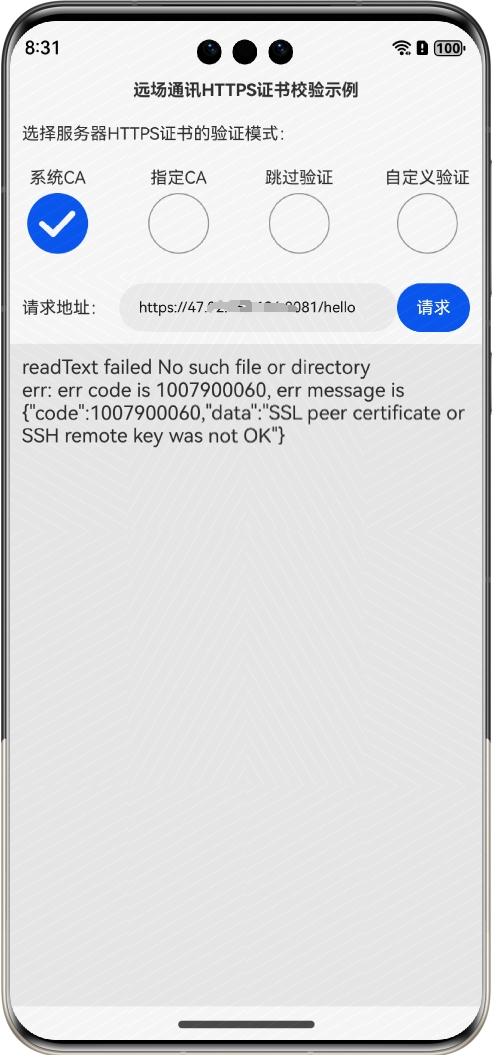
步骤6:选择"指定CA"类型,然后单击出现的"选择"按钮,可以在本机选择CA证书文件,然后单击"请求"按钮:
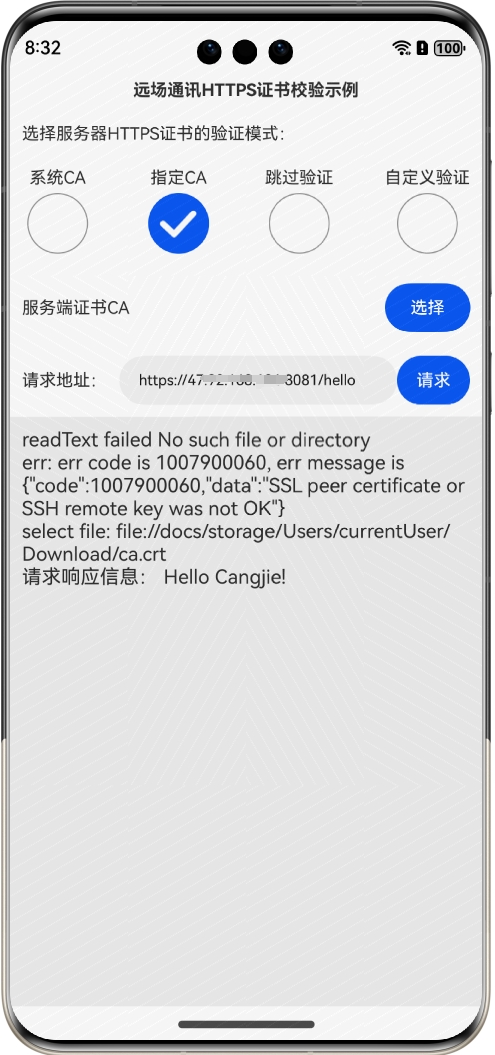
可以看到,得到了正确的请求结果。
步骤7:选择"跳过验证"类型,然后然后单击"请求"按钮:
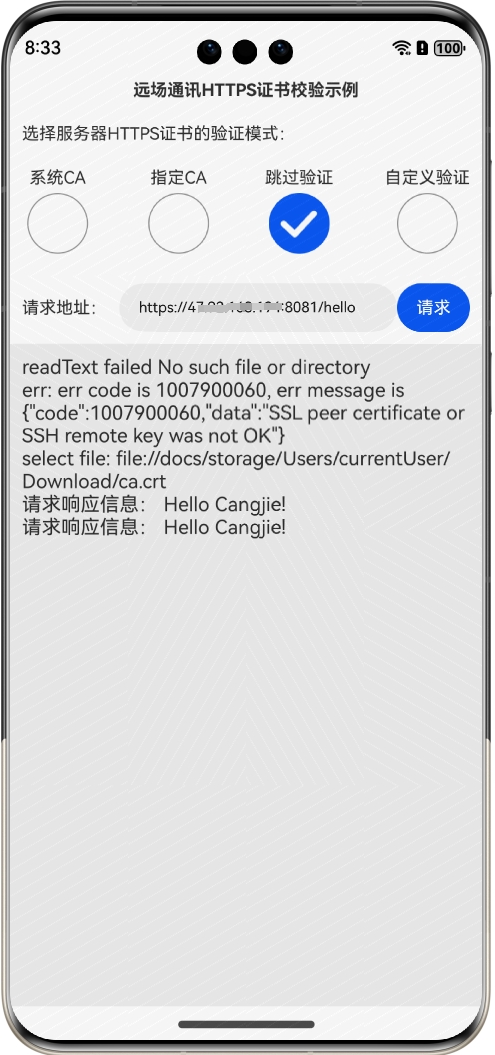
也得到了正确的请求结果。
步骤8:选择"自定义验证"类型,然后然后单击"请求"按钮:
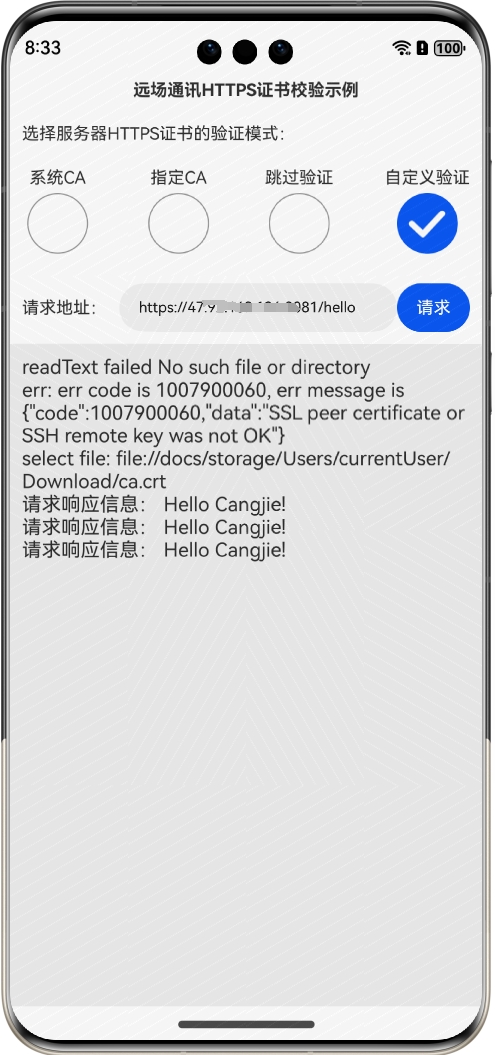
也得到了正确的请求结果。
3. 关键功能分析
关键点主要有两块,第一块是设置验证模式:
//服务器端证书验证模式
let certVerify: 'system' | 'skip' | rcp.CertificateAuthority | rcp.ValidationCallback = "system"
if (this.certVerifyType == 0) { //系统验证
certVerify = 'system'
} else if (this.certVerifyType == 1) { //选择CA证书验证
certVerify =caCert
} else if (this.certVerifyType == 2) { //跳过验证
certVerify = 'skip'
} else if (this.certVerifyType == 3) { //自定义证书验证
certVerify = this.selfDefServerCertValidation
}
let secCfg: rcp.SecurityConfiguration = { remoteValidation: certVerify }
let reqCfg: rcp.Configuration = { security: secCfg }
let sessionCfg: rcp.SessionConfiguration = { requestConfiguration: reqCfg }
return sessionCfg
}这个比较好理解,第二块是自定义证书验证的方法:
//自定义证书验证方式
selfDefServerCertValidation: rcp.ValidationCallback = (context: rcp.ValidationContext) => {
//此处编写证书有效性判断逻辑
return true;
}这里为简单起见,自定义规则是所有的验证都通过,读者可以根据自己的需要来修改,比如不验证证书的有效期。
(本文作者原创,除非明确授权禁止转载)
本文源码地址:
https://gitee.com/zl3624/harmonyos_network_samples/tree/master/code/rcp/RCPCertVerify
本系列源码地址: